"Ik wil mijn oude Android-telefoon rooten om interne opslag vrij te maken en de prestaties te verbeteren; het bleef echter maar 90% en stop, ik heb verschillende manieren geprobeerd om rootproblemen op te lossen, waaronder een andere kabel of een andere computer gebruiken, USB-foutopsporing uitvoeren modus en onbekende bronnen aan, enz. Maar het werkt niet, hoe los ik dit probleem op? "
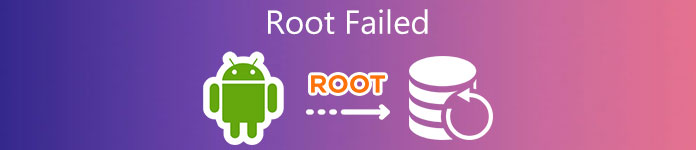
Hoewel er veel Android-roottoolkits met één klik op de markt zijn, kan het niet garanderen dat ze elk Android-apparaat met succes kunnen rooten. In deze tutorial gaan we ons concentreren op waarom Android-root mislukt, hoe het op te lossen en hoe je Android-apparaten met succes kunt rooten.
- Deel 1: Waarom root mislukt op Android-telefoon
- Deel 2: gegevens herstellen als root mislukt
- Deel 3. Veelgestelde vragen over rooten mislukt
Deel 1: Waarom root mislukt op Android-telefoon
De redenen waarom root mislukt zijn in verschillende gevallen verschillend. In dit deel zullen we de veel voorkomende oorzaken identificeren en de bijbehorende oplossing delen.
Reden 1: de rooting-tool ondersteunt uw apparaatmodel niet
Elke Android-rooting toolkit heeft de speciale ondersteunende apparaten, bijvoorbeeld Kingo Root is compatibel met apparaten met Android 4.4 en hoger. Als u Kingo Root gebruikt op een apparaat met Android 4.0, mislukt het.
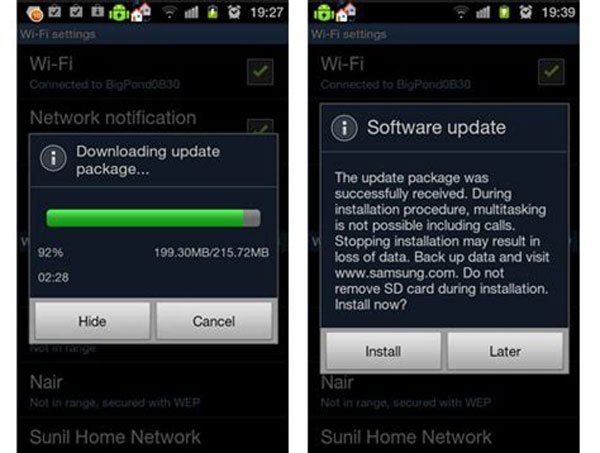
Oplossing: wanneer root Android-apparaat, ga naar de officiële website van de toolkit, controleer of uw apparaat ondersteunend is en download en gebruik het vervolgens. Aan de andere kant, als u alleen een nieuwste Android-telefoonmodel krijgt, kunt u beter wachten tot de ontwikkelaars de update vrijgeven.
Reden 2: root mislukt vanwege het root-pakket
Android-apparaten ondersteunen standaard een OTA- of ICS-upgrade. Maar de traditionele manier van OTA-upgrade zal leiden tot root mislukt.
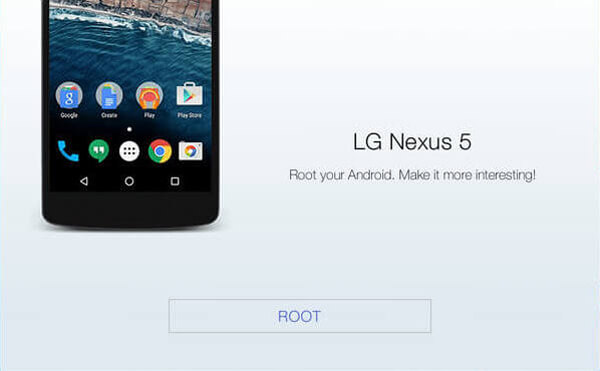
Oplossing: Kopieer OTA- en ICS-pakketten naar uw SD-kaart en rooi uw Android door middel van het knipperen van uw telefoon.
Reden 3: Root Android in de verkeerde modus
Elke Android-roottool heeft verschillende vereisten. Sommige kunnen uw apparaat alleen flashen in de herstelmodus.
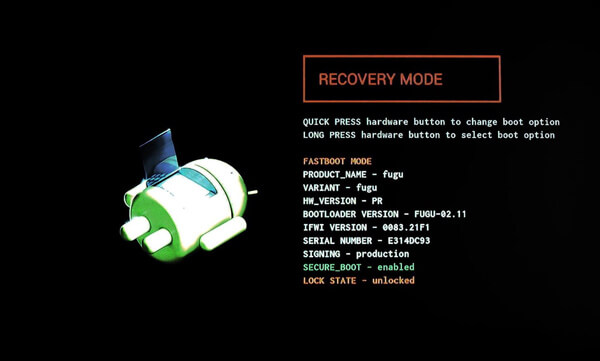
Oplossing: Lees de vereisten van uw rooting-toolkit zorgvuldig door als root niet werkt. Als het je vraagt om je apparaat in te zetten Recovery Mode, sluit het af en druk op de knopcombinatie om op te starten in de overeenkomstige modus. U kunt de knoppencombinatie downloaden van de website van uw fabrikant.
Reden 4: kan de bootloader niet ontgrendelen
In sommige gevallen kan de toolkit de bootloader niet ontgrendelen op uw telefoon en ertoe leiden dat root mislukt is.
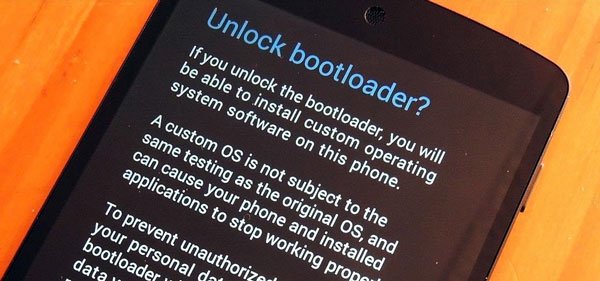
Oplossing: ga eerst naar de website van uw fabrikant en registreer een ontwikkelaarsaccount, vul het formulier in op basis van uw apparaat en ontvang het ontgrendelingswachtwoord. Ontgrendel vervolgens de bootloader van je telefoon met het wachtwoord. Nu kunt u de root-toolkit opnieuw proberen.
Reden 5: Er is iets mis met je telefoonstuurprogramma's
In de meeste gevallen moet je Android rooten met een pc. Telefoondrivers zijn nodig tijdens het proces. Als u de oude versie van telefoonstuurprogramma's gebruikt, gebeurt root mislukt.
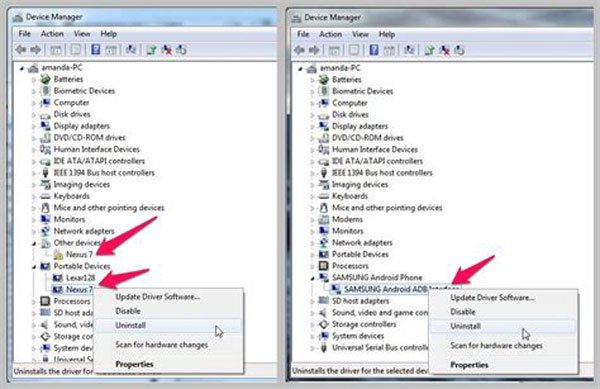
Oplossing: download en installeer USB-stuurprogramma's vanaf de website van uw fabrikant. Als u een oude versie gebruikt, werk deze dan bij in Apparaatbeheer van de pc.
Reden 6: incompatibel computersysteem
Soms is root mislukt vanwege je root-tools alleen in de Windows XP-modus. Als u ze op een Windows 7 gebruikt, zal het mislukken.
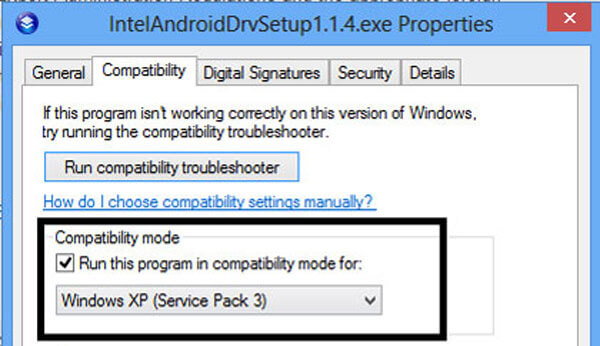
Oplossing: klik met de rechtermuisknop op de roottool, klik op Eigenschappen> Compatibiliteit en pak Windows XP uit de vervolgkeuzelijst, klik op Toepassen en vervolgens op OK.
Reden 7: Rooten wordt onderbroken
Als het proces om verschillende redenen wordt onderbroken, wordt het probleem van root mislukt.
Oplossing: laad eerst uw Android-apparaat volledig op. Het duurt een tijdje om het Android-rootproces te voltooien. Plus, gebruik de USB-kabel die bij uw apparaat is geleverd om uw telefoon op de computer aan te sluiten. Als het niet goed werkt, gebruik dan een ander snoer. Zorg ervoor dat het rooiproces soepel verloopt.
Reden 8: Slechte internetverbinding
Tijdens het rooten van Android hebben toolkits een internetverbinding nodig om de benodigde firmware, stuurprogramma's of pakketten te downloaden. Slechte internetverbinding kan ook root mislukken veroorzaken.
Oplossing: controleer uw Wi-Fi-netwerk of mobiele gegevens en zorg ervoor dat ze goed werken.
Deel 2: Hoe om gegevens te herstellen als root mislukt
Behalve dat de fix root is mislukt, kan het zijn dat er gegevensverlies optreedt wanneer dit gebeurt. Vanaf dit punt raden we Apeaksoft aan Android Data Recovery omdat het veel krachtige functies biedt, zoals:
- Krijg verloren gegevens terug van root- of niet-geroote apparaten met een enkele klik.
- Herstel gegevens van Android en bewaar ze op uw computer in origineel formaat en kwaliteit.
- Bestaande gegevens op uw telefoon niet beschadigen tijdens het uitvoeren van gegevensherstel.
- Werk aan een breder scala aan gegevenstypen, waaronder contacten, oproepgeschiedenis, berichten, foto's, video's, muziek, document, app-gegevens, enz.
- Beschikbaar voor verschillende situaties, zoals root-failed oorzaak dataverlies.
- Ondersteuning voor alle Android-tablets en smartphones van Samsung, HTC, Sony, Moto, Google en andere grote fabrikanten.
- Compatibel met Windows 10 / 8 / 8.1 / 7 / XP en Mac OS.
Kortom, het is de beste manier om uw gegevens terug te krijgen als root niet is gelukt.
Hoe verloren gegevens te herstellen met Android Data Recovery
Stap 1: Krijg de beste Android-tool voor gegevensherstel
Download en installeer Android Data Recovery op uw computer.
Schakel vervolgens de USB Debugging-modus in en sluit uw telefoon aan op de computer via een USB-kabel. Het programma zal uw apparaat automatisch detecteren zodra u het start.

Stap 2: Een voorbeeld van uw gegevens vóór het herstel
Vervolgens verschijnt een venster met gegevenstypes waarin alle gegevenstypen worden weergegeven, zoals Contacten, Berichten, Video's, etc. Of u kunt onderaan het selectievakje Alles selecteren selecteren. Klik vervolgens op de knop Volgende om het detailvenster te openen. Hier kunt u alle verloren gegane gegevens bekijken, geordend op gegevenstypen en de items selecteren die u wilt herstellen.

Stap 3: Herstel verloren gegevens wanneer root mislukt
Klik ten slotte op de knop Recover in de rechterbenedenhoek. Selecteer, wanneer hierom wordt gevraagd, een juiste bestemming om uw gegevens op te slaan en druk nogmaals op Herstellen om het proces te activeren.

Deel 3. Veelgestelde vragen over rooten mislukt
Hoe lang duurt het rooten van een Android?
Als uw apparaat normaal gesproken functioneert en is verbonden met een stabiel netwerk, duurt het rooten van uw Android slechts 30-60 seconden. Maar als u een trage internetverbinding heeft of als er een probleem is met de firmware, kan deze tijd worden verlengd tot 10 minuten. Maar als dit proces na een half uur nog steeds niet is voltooid, is het mogelijk dat het rooten is mislukt.
Wat gebeurt er als mijn telefoon niet is geroot?
Als uw telefoon niet is geroot, heeft uw app voor bestandsbeheer, zoals Files by Google, mogelijk geen toegang tot bepaalde systeembestanden. Hoewel dit uw activiteiten tot op zekere hoogte zal beperken, is uw telefoon relatief minder gevoelig voor indringers van buitenaf.
Zal root mijn telefoon resetten?
Natuurlijk niet. Het rooten van uw Android-apparaat heeft geen effect op uw andere gegevens- en systeeminstellingen. Het geeft u alleen hogere beheerdersrechten dan een normale gebruiker, zodat u meer bewerkingen kunt uitvoeren.
Verwijdert het resetten van Android de root?
Dat zal niet gebeuren. Zodra u uw Android-apparaat heeft geroot, is deze actie permanent. Tenzij u een ander hulpmiddel gebruikt om de root te verwijderen, zal het resetten van uw apparaat deze instelling niet veranderen.
Verlies ik mijn gegevens na het rooten?
Nee. Rooten veroorzaakt geen gegevensverlies op het apparaat. Als u zich zorgen maakt over het verlies van uw gegevens als gevolg van systeemproblemen veroorzaakt door het rooten van uw telefoon, kunt u een back-up van uw gegevens maken voordat u dit doet.
Conclusie
In deze zelfstudie hebben we besproken waarom root niet werkte en wat u moest doen als de situatie zich voordeed. We hebben de veelvoorkomende oorzaken geanalyseerd die niet succesvol zijn, zoals onjuiste toolkit, OTA-upgrade, verkeerde modus en meer. We hebben ook een oplossing voor elke oorzaak gedeeld om u te helpen het probleem op te lossen en toegang te krijgen tot de roottoegang. Tegelijkertijd hebben we u ook verteld hoe u uw gegevens terug kunt krijgen met Apeaksoft Android Data Recovery als je de gefaalde root-situatie onder ogen ziet.
Hoewel u gegevens kunt herstellen als root mislukt, raden wij u aan software te gebruiken die geen root nodig heeft, zoals Game Killer heeft geen root.




